笔记本电脑玩游戏死机怎么办
- 格式:docx
- 大小:20.47 KB
- 文档页数:4
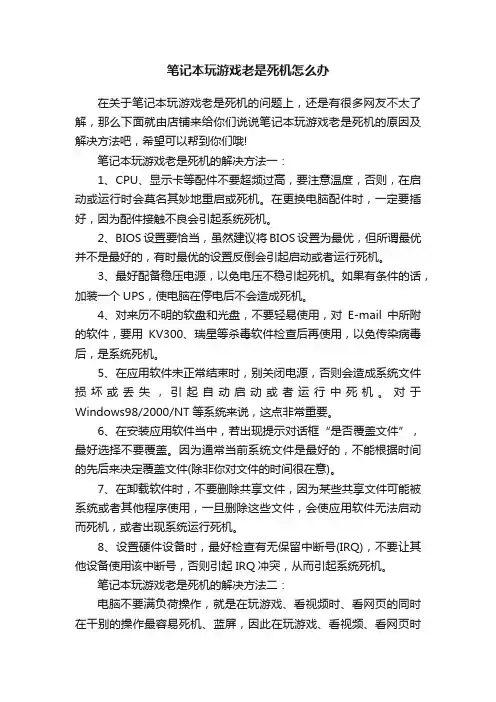
笔记本玩游戏老是死机怎么办在关于笔记本玩游戏老是死机的问题上,还是有很多网友不太了解,那么下面就由店铺来给你们说说笔记本玩游戏老是死机的原因及解决方法吧,希望可以帮到你们哦!笔记本玩游戏老是死机的解决方法一:1、CPU、显示卡等配件不要超频过高,要注意温度,否则,在启动或运行时会莫名其妙地重启或死机。
在更换电脑配件时,一定要插好,因为配件接触不良会引起系统死机。
2、BIOS设置要恰当,虽然建议将BIOS设置为最优,但所谓最优并不是最好的,有时最优的设置反倒会引起启动或者运行死机。
3、最好配备稳压电源,以免电压不稳引起死机。
如果有条件的话,加装一个UPS,使电脑在停电后不会造成死机。
4、对来历不明的软盘和光盘,不要轻易使用,对E-mail中所附的软件,要用KV300、瑞星等杀毒软件检查后再使用,以免传染病毒后,是系统死机。
5、在应用软件未正常结束时,别关闭电源,否则会造成系统文件损坏或丢失,引起自动启动或者运行中死机。
对于Windows98/2000/NT等系统来说,这点非常重要。
6、在安装应用软件当中,若出现提示对话框“是否覆盖文件”,最好选择不要覆盖。
因为通常当前系统文件是最好的,不能根据时间的先后来决定覆盖文件(除非你对文件的时间很在意)。
7、在卸载软件时,不要删除共享文件,因为某些共享文件可能被系统或者其他程序使用,一旦删除这些文件,会使应用软件无法启动而死机,或者出现系统运行死机。
8、设置硬件设备时,最好检查有无保留中断号(IRQ),不要让其他设备使用该中断号,否则引起IRQ冲突,从而引起系统死机。
笔记本玩游戏老是死机的解决方法二:电脑不要满负荷操作,就是在玩游戏、看视频时、看网页的同时在干别的操作最容易死机、蓝屏,因此在玩游戏、看视频、看网页时不要在操作别的东西了。
如果你的内存小,建议加内存条,测试一下你的CPU等硬件的温度是否高,高就清灰。
另外就是硬盘是否有问题。
首先计算机-属性-高级系统设置-性能设置-“高级”选项卡-虚拟内存-更改-选择要设置的驱动器c盘,选择系统管理大小或者根据需要选择自定义大小-设置-确定。
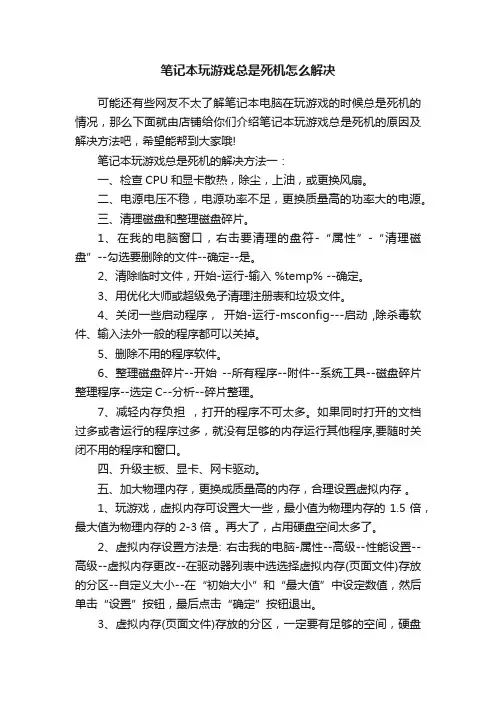
笔记本玩游戏总是死机怎么解决可能还有些网友不太了解笔记本电脑在玩游戏的时候总是死机的情况,那么下面就由店铺给你们介绍笔记本玩游戏总是死机的原因及解决方法吧,希望能帮到大家哦!笔记本玩游戏总是死机的解决方法一:一、检查CPU和显卡散热,除尘,上油,或更换风扇。
二、电源电压不稳,电源功率不足,更换质量高的功率大的电源。
三、清理磁盘和整理磁盘碎片。
1、在我的电脑窗口,右击要清理的盘符-“属性”-“清理磁盘”--勾选要删除的文件--确定--是。
2、清除临时文件,开始-运行-输入 %temp% --确定。
3、用优化大师或超级兔子清理注册表和垃圾文件。
4、关闭一些启动程序,开始-运行-msconfig---启动,除杀毒软件、输入法外一般的程序都可以关掉。
5、删除不用的程序软件。
6、整理磁盘碎片--开始--所有程序--附件--系统工具--磁盘碎片整理程序--选定C--分析--碎片整理。
7、减轻内存负担,打开的程序不可太多。
如果同时打开的文档过多或者运行的程序过多,就没有足够的内存运行其他程序,要随时关闭不用的程序和窗口。
四、升级主板、显卡、网卡驱动。
五、加大物理内存,更换成质量高的内存,合理设置虚拟内存。
1、玩游戏,虚拟内存可设置大一些,最小值为物理内存的1.5倍,最大值为物理内存的2-3倍。
再大了,占用硬盘空间太多了。
2、虚拟内存设置方法是: 右击我的电脑-属性--高级--性能设置--高级--虚拟内存更改--在驱动器列表中选选择虚拟内存(页面文件)存放的分区--自定义大小--在“初始大小”和“最大值”中设定数值,然后单击“设置”按钮,最后点击“确定”按钮退出。
3、虚拟内存(页面文件)存放的分区,一定要有足够的空间,硬盘资源不足,造成虚拟内存不够用。
笔记本玩游戏总是死机的解决方法二:玩游戏时卡了,只要同时按ctrl和alt和键盘右边的那个点,也就是Del。
(如图)然后就会出现任务管理器。
点击要结束的任务,点“结束任务”。
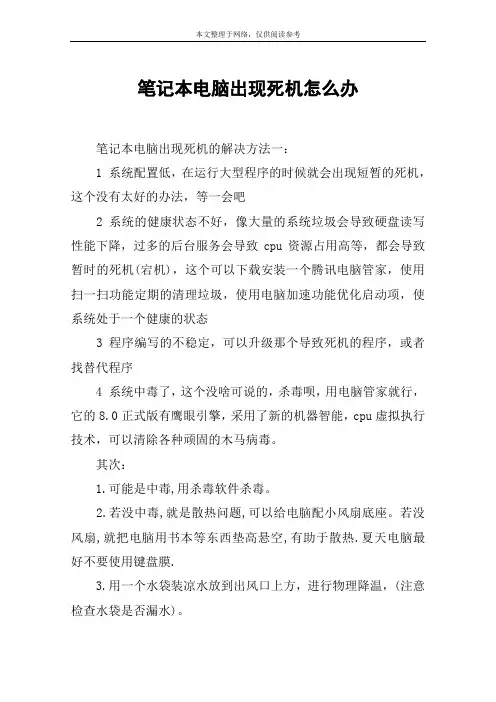
笔记本电脑出现死机怎么办笔记本电脑出现死机的解决方法一:1 系统配置低,在运行大型程序的时候就会出现短暂的死机,这个没有太好的办法,等一会吧2 系统的健康状态不好,像大量的系统垃圾会导致硬盘读写性能下降,过多的后台服务会导致cpu资源占用高等,都会导致暂时的死机(宕机),这个可以下载安装一个腾讯电脑管家,使用扫一扫功能定期的清理垃圾,使用电脑加速功能优化启动项,使系统处于一个健康的状态3 程序编写的不稳定,可以升级那个导致死机的程序,或者找替代程序4 系统中毒了,这个没啥可说的,杀毒呗,用电脑管家就行,它的8.0正式版有鹰眼引擎,采用了新的机器智能,cpu虚拟执行技术,可以清除各种顽固的木马病毒。
其次:1.可能是中毒,用杀毒软件杀毒。
2.若没中毒,就是散热问题,可以给电脑配小风扇底座。
若没风扇,就把电脑用书本等东西垫高悬空,有助于散热.夏天电脑最好不要使用键盘膜.3.用一个水袋装凉水放到出风口上方,进行物理降温,(注意检查水袋是否漏水)。
4.定期自己用吹风机除尘,将电脑出风口朝下,电吹风朝上对着出风口吹。
5.如果以上方法还没用,那就要清理电脑里的灰尘了,自己不会的话,就到修理店去清理。
笔记本电脑出现死机的解决方法二:可能是中毒,用杀毒软件杀毒.若没中毒,就是散热问题,可以给电脑配小风扇底座.若没风扇,就把电脑用书本等东西垫高悬空,有助于散热.而且夏天电脑最好不要使用键盘膜.用一个水袋装凉水放到出风口上方(图中红圈处),进行物理降温.(注意检查水袋是否漏水)定期自己用吹风机除尘,将电脑出风口朝下,电吹风朝上对着出风口吹.如果以上方法还没用,那就要清理电脑里的灰尘了,自己不会的话,就到修理店去清理,几年前我的电脑经常死机,后来我的电脑每到夏天就去清理一次,就不会死机了.。
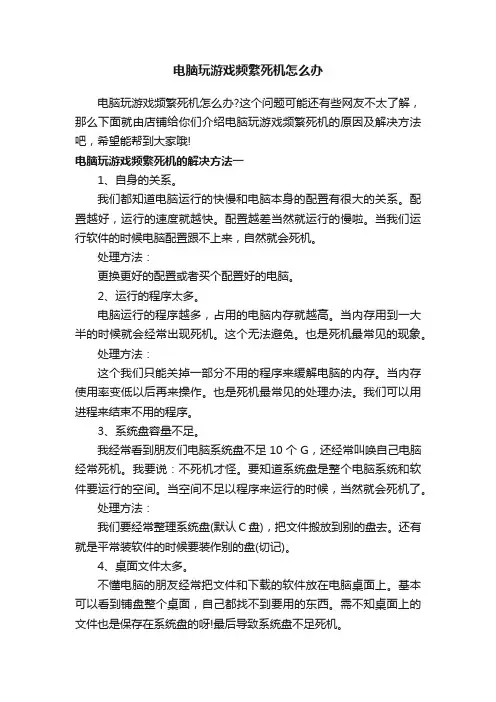
电脑玩游戏频繁死机怎么办电脑玩游戏频繁死机怎么办?这个问题可能还有些网友不太了解,那么下面就由店铺给你们介绍电脑玩游戏频繁死机的原因及解决方法吧,希望能帮到大家哦!电脑玩游戏频繁死机的解决方法一1、自身的关系。
我们都知道电脑运行的快慢和电脑本身的配置有很大的关系。
配置越好,运行的速度就越快。
配置越差当然就运行的慢啦。
当我们运行软件的时候电脑配置跟不上来,自然就会死机。
处理方法:更换更好的配置或者买个配置好的电脑。
2、运行的程序太多。
电脑运行的程序越多,占用的电脑内存就越高。
当内存用到一大半的时候就会经常出现死机。
这个无法避免。
也是死机最常见的现象。
处理方法:这个我们只能关掉一部分不用的程序来缓解电脑的内存。
当内存使用率变低以后再来操作。
也是死机最常见的处理办法。
我们可以用进程来结束不用的程序。
3、系统盘容量不足。
我经常看到朋友们电脑系统盘不足10个G,还经常叫唤自己电脑经常死机。
我要说:不死机才怪。
要知道系统盘是整个电脑系统和软件要运行的空间。
当空间不足以程序来运行的时候,当然就会死机了。
处理方法:我们要经常整理系统盘(默认C盘),把文件搬放到别的盘去。
还有就是平常装软件的时候要装作别的盘(切记)。
4、桌面文件太多。
不懂电脑的朋友经常把文件和下载的软件放在电脑桌面上。
基本可以看到铺盘整个桌面,自己都找不到要用的东西。
需不知桌面上的文件也是保存在系统盘的呀!最后导致系统盘不足死机。
处理方法:桌面文件应该时时归类分档保存到别的盘符,一来可以缓解系统盘空间,二来自己找文件也方便。
电脑玩游戏频繁死机的解决方法二一般卡屏或死机是自己不正确操作引起的,记住容易引起卡屏或死机的操作不做。
电脑不要满负荷操作,就是在玩游戏、看视频时、下载时、看网页的同时在干别的操作最容易重启、死机、蓝屏,因此在玩游戏、看视频、下载时、看网页时不要在操作别的东西了。
不管你在干什么,只要一有卡的迹象时就赶紧停止手头的操作退出在试,如果还是这样就不要玩了或是不要看了。
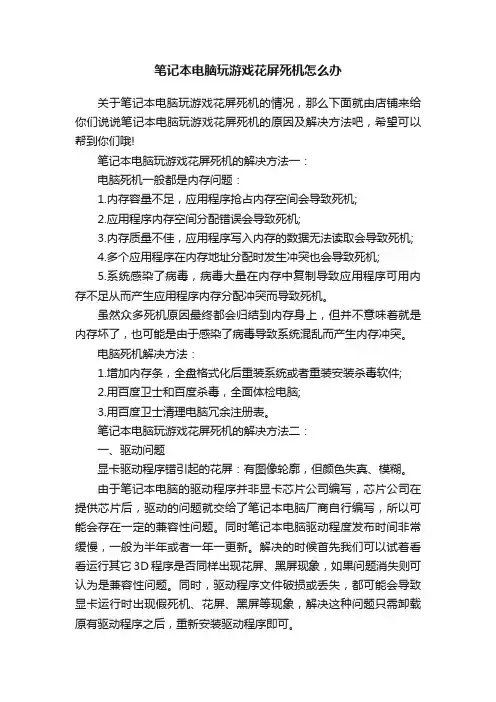
笔记本电脑玩游戏花屏死机怎么办关于笔记本电脑玩游戏花屏死机的情况,那么下面就由店铺来给你们说说笔记本电脑玩游戏花屏死机的原因及解决方法吧,希望可以帮到你们哦!笔记本电脑玩游戏花屏死机的解决方法一:电脑死机一般都是内存问题:1.内存容量不足,应用程序抢占内存空间会导致死机;2.应用程序内存空间分配错误会导致死机;3.内存质量不佳,应用程序写入内存的数据无法读取会导致死机;4.多个应用程序在内存地址分配时发生冲突也会导致死机;5.系统感染了病毒,病毒大量在内存中复制导致应用程序可用内存不足从而产生应用程序内存分配冲突而导致死机。
虽然众多死机原因最终都会归结到内存身上,但并不意味着就是内存坏了,也可能是由于感染了病毒导致系统混乱而产生内存冲突。
电脑死机解决方法:1.增加内存条,全盘格式化后重装系统或者重装安装杀毒软件;2.用百度卫士和百度杀毒,全面体检电脑;3.用百度卫士清理电脑冗余注册表。
笔记本电脑玩游戏花屏死机的解决方法二:一、驱动问题显卡驱动程序错引起的花屏:有图像轮廓,但颜色失真、模糊。
由于笔记本电脑的驱动程序并非显卡芯片公司编写,芯片公司在提供芯片后,驱动的问题就交给了笔记本电脑厂商自行编写,所以可能会存在一定的兼容性问题。
同时笔记本电脑驱动程度发布时间非常缓慢,一般为半年或者一年一更新。
解决的时候首先我们可以试着看看运行其它3D程序是否同样出现花屏、黑屏现象,如果问题消失则可认为是兼容性问题。
同时,驱动程序文件破损或丢失,都可能会导致显卡运行时出现假死机、花屏、黑屏等现象,解决这种问题只需卸载原有驱动程序之后,重新安装驱动程序即可。
二、第三方软件开启超频软件后,如果显存频率超过了头,画面出现贴图错误、花屏现象就很正常了,严重时还会导致死机。
因为显存工作在非正常频率下,更高的频率只会使得其工作变得不稳定,特别是在数据读写时极易发生错误。
此时,我们只需降低或者回复默认频率即可。
当然,上述所说是我们在排查笔记本电脑花屏故障最基本的方法,如果经过调试故障依旧,我们就应该转从硬件方面入手了。
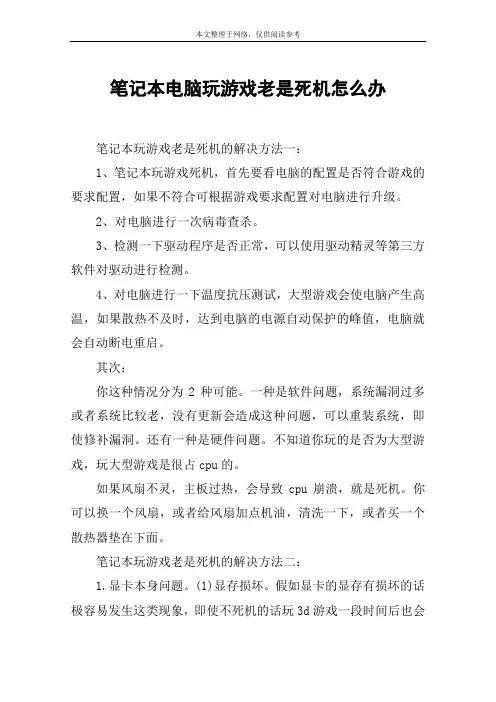
笔记本电脑玩游戏老是死机怎么办笔记本玩游戏老是死机的解决方法一:1、笔记本玩游戏死机,首先要看电脑的配置是否符合游戏的要求配置,如果不符合可根据游戏要求配置对电脑进行升级。
2、对电脑进行一次病毒查杀。
3、检测一下驱动程序是否正常,可以使用驱动精灵等第三方软件对驱动进行检测。
4、对电脑进行一下温度抗压测试,大型游戏会使电脑产生高温,如果散热不及时,达到电脑的电源自动保护的峰值,电脑就会自动断电重启。
其次:你这种情况分为2种可能。
一种是软件问题,系统漏洞过多或者系统比较老,没有更新会造成这种问题,可以重装系统,即使修补漏洞。
还有一种是硬件问题。
不知道你玩的是否为大型游戏,玩大型游戏是很占cpu的。
如果风扇不灵,主板过热,会导致cpu崩溃,就是死机。
你可以换一个风扇,或者给风扇加点机油,清洗一下,或者买一个散热器垫在下面。
笔记本玩游戏老是死机的解决方法二:1.显卡本身问题。
(1)显存损坏。
假如显卡的显存有损坏的话极容易发生这类现象,即使不死机的话玩3d游戏一段时间后也会频繁报错,出现这种情况的话最好用替换法换块好的显卡上去试一下就行了。
(2)显卡本身的线路或芯片有损坏,导致发生故障,这样也是用替换法试着解决。
2.agp插槽电压不足。
原因是电压不稳定,使的玩3d游戏时可能瞬间造成agp插槽供电不足而造成死机,因此应该先检查一下自己的电源功率是否足够或者供电线路是否稳定,或者可以试着在bios中调高一下agp的电压,一般调高0.1v即可,但不能调的太高,否则会很危险的。
3.显卡的做工用料和兼容性问题。
一些杂牌的或中小品牌的显卡做工时假如用料不足的话会使的显卡的电气相容性大打折扣,表现为当8x的显卡运行在8x时会造成3d游戏频繁死机,而当bios里把agp调整为4x后就没问题了,这是因为8x对显卡的电气相容性要求较高,用料做工不好的话就很容易出现问题。
4.散热问题。
在bios中检测一下cpu温度是否正常,再检查一下显卡的散热是否异常。
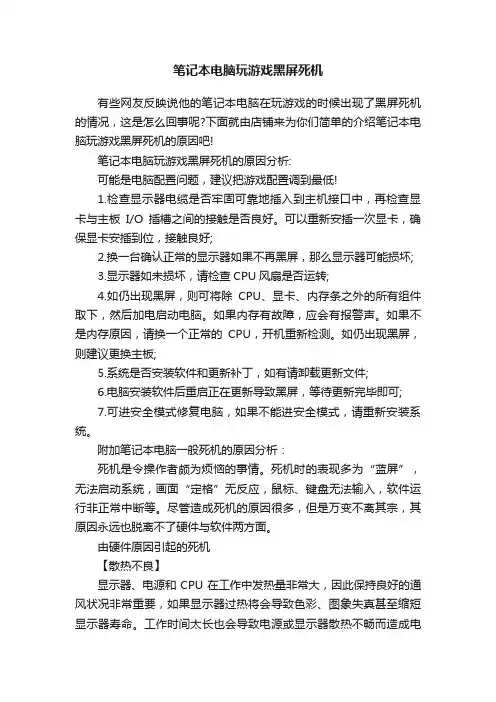
笔记本电脑玩游戏黑屏死机有些网友反映说他的笔记本电脑在玩游戏的时候出现了黑屏死机的情况,这是怎么回事呢?下面就由店铺来为你们简单的介绍笔记本电脑玩游戏黑屏死机的原因吧!笔记本电脑玩游戏黑屏死机的原因分析:可能是电脑配置问题,建议把游戏配置调到最低!1.检查显示器电缆是否牢固可靠地插入到主机接口中,再检查显卡与主板I/O插槽之间的接触是否良好。
可以重新安插一次显卡,确保显卡安插到位,接触良好;2.换一台确认正常的显示器如果不再黑屏,那么显示器可能损坏;3.显示器如未损坏,请检查CPU风扇是否运转;4.如仍出现黑屏,则可将除CPU、显卡、内存条之外的所有组件取下,然后加电启动电脑。
如果内存有故障,应会有报警声。
如果不是内存原因,请换一个正常的CPU,开机重新检测。
如仍出现黑屏,则建议更换主板;5.系统是否安装软件和更新补丁,如有请卸载更新文件;6.电脑安装软件后重启正在更新导致黑屏,等待更新完毕即可;7.可进安全模式修复电脑,如果不能进安全模式,请重新安装系统。
附加笔记本电脑一般死机的原因分析:死机是令操作者颇为烦恼的事情。
死机时的表现多为“蓝屏”,无法启动系统,画面“定格”无反应,鼠标、键盘无法输入,软件运行非正常中断等。
尽管造成死机的原因很多,但是万变不离其宗,其原因永远也脱离不了硬件与软件两方面。
由硬件原因引起的死机【散热不良】显示器、电源和CPU在工作中发热量非常大,因此保持良好的通风状况非常重要,如果显示器过热将会导致色彩、图象失真甚至缩短显示器寿命。
工作时间太长也会导致电源或显示器散热不畅而造成电脑死机。
CPU的散热是关系到电脑运行的稳定性的重要问题,也是散热故障发生的“重灾区”。
【移动不当】在电脑移动过程中受到很大振动常常会使机器内部器件松动,从而导致接触不良,引起电脑死机,所以移动电脑时应当避免剧烈振动。
【灰尘杀手】机器内灰尘过多也会引起死机故障。
如软驱磁头或光驱激光头沾染过多灰尘后,会导致读写错误,严重的会引起电脑死机。
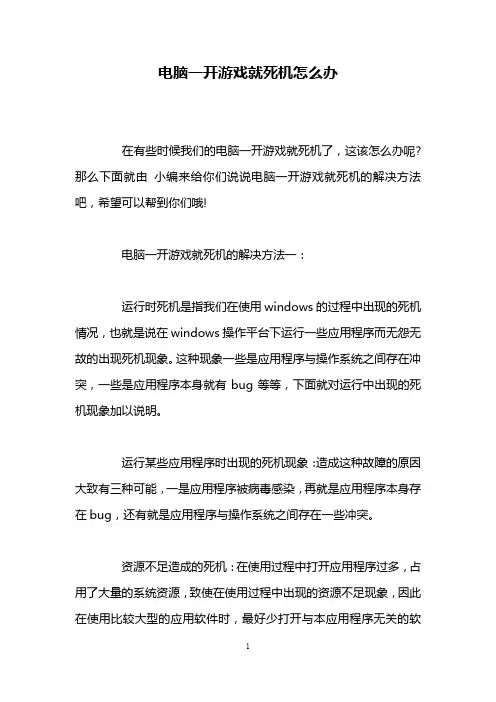
电脑一开游戏就死机怎么办在有些时候我们的电脑一开游戏就死机了,这该怎么办呢?那么下面就由小编来给你们说说电脑一开游戏就死机的解决方法吧,希望可以帮到你们哦!电脑一开游戏就死机的解决方法一:运行时死机是指我们在使用windows的过程中出现的死机情况,也就是说在windows操作平台下运行一些应用程序而无怨无故的出现死机现象。
这种现象一些是应用程序与操作系统之间存在冲突,一些是应用程序本身就有bug等等,下面就对运行中出现的死机现象加以说明。
运行某些应用程序时出现的死机现象:造成这种故障的原因大致有三种可能,一是应用程序被病毒感染,再就是应用程序本身存在bug,还有就是应用程序与操作系统之间存在一些冲突。
资源不足造成的死机:在使用过程中打开应用程序过多,占用了大量的系统资源,致使在使用过程中出现的资源不足现象,因此在使用比较大型的应用软件时,最好少打开与本应用程序无关的软件。
硬盘剩余空间太少或者是碎片太多造成的死机:如果硬盘的剩余空间太少,由于一些应用程序运行需要大量的内存,这样就需要虚拟内存,而虚拟内存则是硬盘所赋予的,所以硬盘要有足够的剩余空间以满足虚拟内存的需求;还有就是我们要养成定期定时整理硬盘的习惯。
一些文件被覆盖而造成运行一些应用程序死机现象:在安装新的应用程序时出现一些文件覆盖提示,笔者建议你最好不对任何文件进行覆盖操作,否则可能造成运行一些应用出现死机现象(预防)。
一些文件被删除而造成运行一些应用程序死机现象:在我们卸载一些应用程序时往往会出现对某些文件是否删除的提示,如果你不是特别清楚该文件与其它文件有无关系的话,最好不要将其删除,否则可能造成运行某些应用程序因缺少某些文件而出现死机现象,甚至于造成整个系统崩溃的惨状(预防)。
程序运行后鼠标键盘均无反应:应用程序运行后死机,说明该应用程序没有正常结束运行,一直占用着系统资源,而操作系统不清楚这情况。
结束应用程序只有实施强制手段,即同时按住ctrl、alt 和del键,结束任务即可。
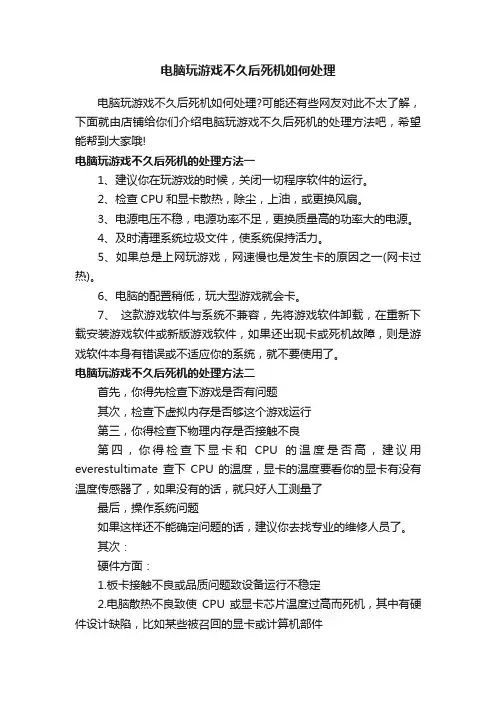
电脑玩游戏不久后死机如何处理电脑玩游戏不久后死机如何处理?可能还有些网友对此不太了解,下面就由店铺给你们介绍电脑玩游戏不久后死机的处理方法吧,希望能帮到大家哦!电脑玩游戏不久后死机的处理方法一1、建议你在玩游戏的时候,关闭一切程序软件的运行。
2、检查CPU和显卡散热,除尘,上油,或更换风扇。
3、电源电压不稳,电源功率不足,更换质量高的功率大的电源。
4、及时清理系统垃圾文件,使系统保持活力。
5、如果总是上网玩游戏,网速慢也是发生卡的原因之一(网卡过热)。
6、电脑的配置稍低,玩大型游戏就会卡。
7、这款游戏软件与系统不兼容,先将游戏软件卸载,在重新下载安装游戏软件或新版游戏软件,如果还出现卡或死机故障,则是游戏软件本身有错误或不适应你的系统,就不要使用了。
电脑玩游戏不久后死机的处理方法二首先,你得先检查下游戏是否有问题其次,检查下虚拟内存是否够这个游戏运行第三,你得检查下物理内存是否接触不良第四,你得检查下显卡和CPU的温度是否高,建议用everestultimate查下CPU的温度,显卡的温度要看你的显卡有没有温度传感器了,如果没有的话,就只好人工测量了最后,操作系统问题如果这样还不能确定问题的话,建议你去找专业的维修人员了。
其次:硬件方面:1.板卡接触不良或品质问题致设备运行不稳定2.电脑散热不良致使CPU或显卡芯片温度过高而死机,其中有硬件设计缺陷,比如某些被召回的显卡或计算机部件软件方面:1遭到远程木马控制,电脑一切都在黑客的掌握之中。
2.病毒或恶意插件入侵,导致系统被破坏。
3.电脑安装的驱动不兼容,电脑运行一段时间就出现死机情况。
4.软件本身兼容性问题,软件不兼容严重冲突与系统冲突,出现电脑死机情况。
电脑死机解决办法:首先,下载金山毒霸2011并运行,选择全盘扫描清理电脑内木马病毒,再使用系统修改功能,修复被各种原因破坏的系统文件。
如果您的电脑还出现蓝屏情况,需要分析dump文件之后,来确定原因,相信请点击浏览蓝屏后如何提取 dump 文件方法。
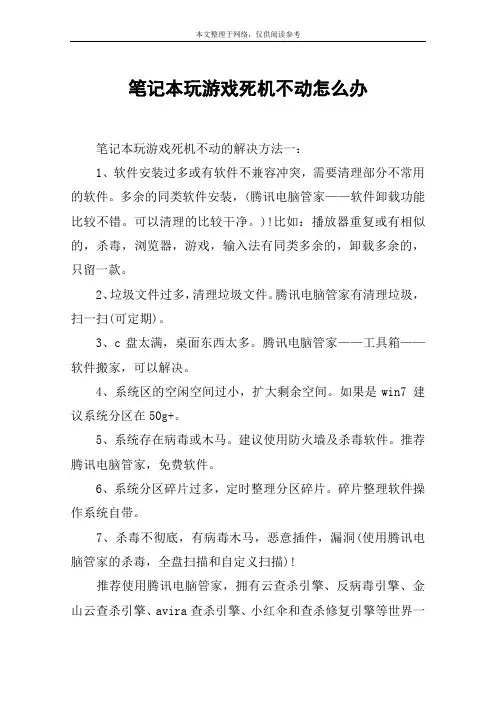
笔记本玩游戏死机不动怎么办笔记本玩游戏死机不动的解决方法一:1、软件安装过多或有软件不兼容冲突,需要清理部分不常用的软件。
多余的同类软件安装,(腾讯电脑管家——软件卸载功能比较不错。
可以清理的比较干净。
)!比如:播放器重复或有相似的,杀毒,浏览器,游戏,输入法有同类多余的,卸载多余的,只留一款。
2、垃圾文件过多,清理垃圾文件。
腾讯电脑管家有清理垃圾,扫一扫(可定期)。
3、c盘太满,桌面东西太多。
腾讯电脑管家——工具箱——软件搬家,可以解决。
4、系统区的空闲空间过小,扩大剩余空间。
如果是win7 建议系统分区在50g+。
5、系统存在病毒或木马。
建议使用防火墙及杀毒软件。
推荐腾讯电脑管家,免费软件。
6、系统分区碎片过多,定时整理分区碎片。
碎片整理软件操作系统自带。
7、杀毒不彻底,有病毒木马,恶意插件,漏洞(使用腾讯电脑管家的杀毒,全盘扫描和自定义扫描)!推荐使用腾讯电脑管家,拥有云查杀引擎、反病毒引擎、金山云查杀引擎、avira查杀引擎、小红伞和查杀修复引擎等世界一流杀毒软件内嵌杀毒引擎!保证杀毒质量如果杀到木马或病毒后,应立即重启,重启电脑后,来到“隔离|恢复”,彻底删除,木马和病毒。
笔记本玩游戏死机不动的解决方法二:启动任务管理器:按【ctrl+alt+del】组合键快速启动任务管理器。
(注:死机电脑无反应时往往按ctrl+alt+del组合键是可以启动任务管理器的)在任务管理器窗口下,“应用程序”栏,选择你要结束的任务(选的是让你的电脑死机的任务),然后点击“结束任务”。
这是非常方便有用的方法,记住这个快捷键【ctrl+alt+del】其次:如果上面方法不行的话,只能重启电脑了。
点击快捷键【ctrl+esc】进行重启。
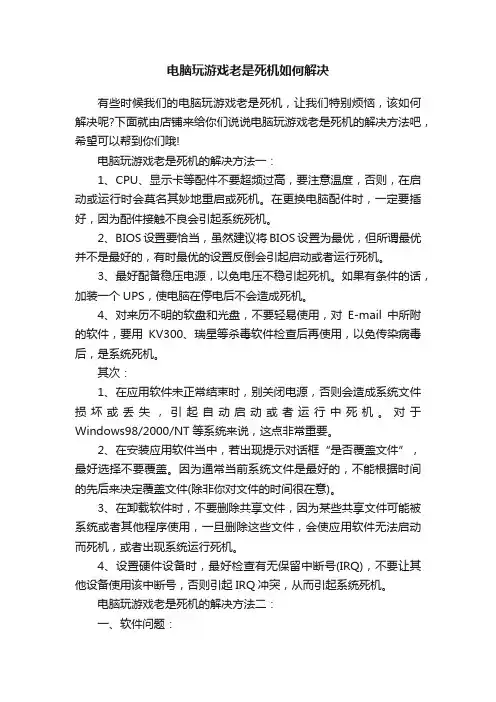
电脑玩游戏老是死机如何解决有些时候我们的电脑玩游戏老是死机,让我们特别烦恼,该如何解决呢?下面就由店铺来给你们说说电脑玩游戏老是死机的解决方法吧,希望可以帮到你们哦!电脑玩游戏老是死机的解决方法一:1、CPU、显示卡等配件不要超频过高,要注意温度,否则,在启动或运行时会莫名其妙地重启或死机。
在更换电脑配件时,一定要插好,因为配件接触不良会引起系统死机。
2、BIOS设置要恰当,虽然建议将BIOS设置为最优,但所谓最优并不是最好的,有时最优的设置反倒会引起启动或者运行死机。
3、最好配备稳压电源,以免电压不稳引起死机。
如果有条件的话,加装一个UPS,使电脑在停电后不会造成死机。
4、对来历不明的软盘和光盘,不要轻易使用,对E-mail中所附的软件,要用KV300、瑞星等杀毒软件检查后再使用,以免传染病毒后,是系统死机。
其次:1、在应用软件未正常结束时,别关闭电源,否则会造成系统文件损坏或丢失,引起自动启动或者运行中死机。
对于Windows98/2000/NT等系统来说,这点非常重要。
2、在安装应用软件当中,若出现提示对话框“是否覆盖文件”,最好选择不要覆盖。
因为通常当前系统文件是最好的,不能根据时间的先后来决定覆盖文件(除非你对文件的时间很在意)。
3、在卸载软件时,不要删除共享文件,因为某些共享文件可能被系统或者其他程序使用,一旦删除这些文件,会使应用软件无法启动而死机,或者出现系统运行死机。
4、设置硬件设备时,最好检查有无保留中断号(IRQ),不要让其他设备使用该中断号,否则引起IRQ冲突,从而引起系统死机。
电脑玩游戏老是死机的解决方法二:一、软件问题:1、最常见的是系统的垃圾文件累积太多了,系统磁盘空间不够,导致系统运行压力大,运行缓慢。
这时就要清理下系统垃圾,优化下系统的虚拟内从,减少不必要运行的程序。
有些朋友对电脑的应用能力可能不太强,其实很简单有很多专业软件可以为您轻松处理,比如做到减少开机启动程序,随时关闭后台不需要的程序,这样来减少cpu和内存压力。
电脑一运行游戏就死机的解决方法电脑一运行游戏就死机的解决方法电脑一运行游戏就死机的解决方法:一、检查CPU和显卡散热,除尘,上油,或更换风扇,插紧所有的连接。
二、电源电压不稳,电源功率不足,更换质量高的功率大的电源。
三、升级显卡驱动;降低分辨率(800×600)、颜色质量(16)、刷新率(75);降低硬件加速-桌面属性-设置-高级-疑难解答-将“硬件加速”降到“无”,必要时换个档次高一点的显卡。
四、加大物理内存到1GB,最低也要加到512MB ,合理设置虚拟内存。
1、玩游戏,虚拟内存可设置大一些,最大值和最小值均设为物理内存的1--3倍。
2、虚拟内存设置方法是:右击我的电脑—属性--高级--性能设置--高级--虚拟内存更改--在驱动器列表中选选择虚拟内存(页面文件)存放的分区--自定义大小--在“初始大小”和“最大值”中设定数值,然后单击“设置”按钮,最后点击“确定”按钮退出。
3、虚拟内存(页面文件)存放的分区,一定要有足够的空间,硬盘资源不足,造成虚拟内存不够用,在一台电脑中,在一个分区设置虚拟内存就够用了,不必在多个分区设置,一般可设在靠近装系统分区C的D分区中。
五、清理磁盘和整理磁盘碎片。
1、在我的电脑窗口,右击要清理的盘符—“属性”—“清理磁盘”--勾选要删除的文件--确定--是。
2、清除临时文件,开始—运行—输入 %temp% --确定。
3、用优化大师或超级兔子清理注册表和垃圾文件。
4、整理磁盘碎片--开始 --所有程序--附件--系统工具--磁盘碎片整理程序--选定C--分析--碎片整理。
六、关闭一些启动程序,开始-运行-msconfig---启动,除杀毒软件、输入法外一般的程序都可以关掉。
七、打开的程序不可太多。
如果同时打开的文档过多或者运行的程序过多,就没有足够的内存运行其他程序,要随时关闭不用的程序和窗口。
八、禁用多余的服务组件。
右键单击“我的电脑”--“管理”--“服务和应用程序”--“服务”,在右窗格将不需要的服务设为禁用或手动。
电脑玩游戏卡住死机怎么办有些网友经常遇到电脑玩游戏卡住死机的情况,这让他们很是郁闷,那这该怎么办呢?下面就由店铺来给你们说说电脑玩游戏卡住死机的原因及解决方法吧,希望可以帮到你们哦!电脑玩游戏卡住死机的解决方法一:1、软硬件不兼容:三维软件和一些特殊软件,可能在有的微机上就不能正常启动甚至安装,查找并删除不兼容的软硬件。
2、驱动程序安装有误:当某些硬件比如显卡的驱动如果安装错误,在启动系统进入到桌面时会突然蓝屏或黑屏而死机,检查、删除有问题的驱动程序。
3、应用软件的缺陷:如果运行了这种有Bug的软件就可能会使系统死机或不能正常启动,遇到这种情况应该找到软件的最新版本或者干脆卸载不用。
4、病毒感染:病毒木马等可以使计算机工作效率急剧下降,造成频繁死机。
这时,我们需用杀毒软件如KV3000、金山毒霸、瑞星等来进行全面查毒杀毒。
在查杀病毒之前,要确保你的杀毒软件的病毒库是最新的。
你可以点击“升级”按键进行升级,这样才能保证能查出最新的病毒。
电脑玩游戏卡住死机的解决方法二:1、散热不良,显示器、电源和CPU工作时间太长会导致死机,给风扇除尘,上油,或更换风扇,台式机在主机机箱内加个临时风扇,辅助散热,本本加散热垫。
2、机器内灰尘过多,接触不良,清洁机箱,将所有的连接插紧、插牢。
3、内存条松动,拔下内存,清理插槽,擦干净内存金手指,再插紧。
如果是内存条质量存在问题,更换有问题的内存。
4、电源功率不足,更换成功率大、高质量的电源。
5、主板故障,一般是插座、插槽有虚焊,接触不良;个别芯片、电容等元件毁坏。
修理或更换主板。
6、Bios设置不当,将BIOS设置为默认值或优化值。
7、清理磁盘整理磁盘碎片,硬盘老化或由于使用不当造成坏道、坏扇区,要用工具软件来进行排障处理,如损坏严重则要更换硬盘。
8、如果某个硬件驱动安装错误,检查、删除有问题的驱动程序。
9、如果运行了这种有Bug的软件出现死机或不能正常启动,应该找到软件的最新版本或者干脆卸载不用。
笔记本电脑一玩游戏就卡死机怎么办有些网友反映说他的笔记本电脑一玩游戏就卡死机,那么这是什么原因又该怎么解决呢?下面就由店铺来为你们简单的介绍笔记本电脑一玩游戏就卡死机的解决方法吧!笔记本电脑一玩游戏就卡死机的原因分析及解决:电脑玩游戏会卡死机的原因一:首先用鲁大师查看电脑个硬件的温度,是否有温度过高的硬件,如果有,那很容易就能判断出是电脑硬件问提,需要更换相关硬件或配件。
例如CPU的温度在正常情况下达到80以上,这种情况就严重导致电脑运行缓慢的原因之一。
处理步骤,请打开主机箱,检查CPU风扇是否运转不正常,或者不能运转,如是这样,请更换CPU的风扇即可解决此问题,如果不是CPU温度导致,请继续往下看。
为了避免程序打开过多或者游戏多开,导致网速使用紧张,网速不正常。
导致玩游戏会出现卡的原因,例如,一边开着酷狗,一边开着PPS、一边迅雷下载、游戏还同时开几个,QQ游戏、CF、等,这样使用电脑对CPU的损害非常大,不建议大家这样玩电脑。
在正常情况下,开两个Q 一个游戏就是比较好的电脑运行环境,如果确实不过瘾,还想开个听歌,那也可以,不过可能会在听的过程中,歌曲下载,导致游戏会卡一下,也是很正常的。
所以,建议大家要是想正常顺畅的玩游戏,建议不要开占用宽带流量比较高的软件进行工作。
电脑CPU运行程序过多,导致CPU运行缓慢所致,因此大家要注意,在运行游戏前,一定要关闭占用CPU使用率的程序,以免在进入游戏后导致CPU使用率过高,产生电脑运行缓慢的现象,也就是在玩游戏的时候会卡的原因之一。
电脑玩游戏会卡死机的原因二:显卡出现了问题,或者显卡显存过低,不符合游戏最低配置要求,因此不适合玩这些高配置的游戏,或者特效全开就会画面质量运行缓慢,也就是产生了玩游戏时卡卡的原因之一。
所以建议大家在玩游戏时,选择适合自己电脑运行的游戏进行娱乐即可,不要让电脑承受太大的压力,这样也会导致硬件损坏的原因所在。
在此店铺给大家一个建议,在玩游戏前,百度一下,相应游戏所需要的配置,了解一下再进行选择游戏娱乐也是一种很好的方法。
计算机死机的解决方法
计算机死机是指计算机在运行过程中突然停止响应,无法继续进行任何操作。
这种情况很常见,但是对于用户来说却是非常烦恼的。
因此,本文将介绍一些解决计算机死机的方法。
1.重启计算机
当计算机死机时,最简单的解决方法就是重启计算机。
这种方法可以解决大多数死机问题,但是如果死机频繁发生,就需要考虑其他解决方法。
2.检查硬件
计算机死机的原因可能是硬件故障,例如内存、硬盘、显卡等。
因此,当计算机死机时,可以检查硬件是否正常工作。
可以通过拆卸硬件并重新安装来解决问题,或者更换故障硬件。
3.清理计算机
计算机死机的原因可能是因为计算机内部灰尘过多,导致散热不良。
因此,可以清理计算机内部,包括风扇、散热器等。
这样可以提高计算机的散热效果,减少死机的发生。
4.升级驱动程序
计算机死机的原因可能是因为驱动程序过时或者不兼容。
因此,可
以升级驱动程序来解决问题。
可以通过设备管理器来查看计算机的驱动程序是否需要更新,或者到官方网站下载最新的驱动程序。
5.杀毒软件
计算机死机的原因可能是因为计算机感染了病毒或者恶意软件。
因此,可以使用杀毒软件来扫描计算机并清除病毒。
建议定期使用杀毒软件来保护计算机的安全。
计算机死机是一种常见的问题,但是可以通过以上方法来解决。
如果以上方法无法解决问题,建议联系专业人员进行维修。
电脑死机的正确处理方法
电脑死机是指电脑无法正常运行或出现卡顿的情况。
当电脑发生死机时,可以采取以下正确的处理方法:
1. 确定是否死机:在屏幕上出现停止响应的情况时,首先要确定是否真正发生了死机。
可以尝试按下键盘上的功能键(如Caps Lock、Num Lock)或移动鼠标来检查是否有反应。
2. 等待片刻:某些临时性的问题可能会导致电脑短暂卡顿或无响应,可以等待几分钟,观察是否会自行恢复正常。
3. 强制重启:如果电脑长时间无响应,或者等待片刻后仍无法正常运行,可以尝试强制重启。
按住电源按钮并保持几秒钟,直到电脑关闭。
然后再按下电源按钮启动电脑。
4. 检查硬件连接:有时候电脑死机可能是由于松动的硬件连接引起的。
可以检查电脑的电源线、数据线、内存条等连接是否牢固。
如果有松动的地方,重新插拔硬件设备或接线。
5. 检查过热情况:长时间使用或者散热不良可能导致电脑死机。
可以检查电脑散热风扇是否正常运转,清理电脑散热孔和风扇上的灰尘,确保电脑保持良好的散热环境。
6. 检查软件冲突:一些软件冲突或者不稳定的驱动程序可能导致电脑死机。
可以尝试卸载最近安装的软件或者驱动程序,或者更新相关的软件驱动程序。
7. 执行系统恢复:如果上述方法都没有解决问题,可以尝试进行系统恢复。
通过系统还原功能恢复到之前的某个时间点,或者重新安装操作系统。
在处理电脑死机问题时,建议实施逐步排查,先从简单的问题开始解决,逐渐深入。
如果问题仍然存在,可以考虑请专业人士进行修复。
快速解决笔记本电脑死机的常见方法笔记本电脑已经成为我们日常生活和工作中不可或缺的工具之一。
然而,有时候我们可能会遇到笔记本电脑死机的情况,这不仅会让我们感到困扰,还可能导致数据丢失和工作延误。
为了帮助大家快速解决笔记本电脑死机的问题,本文将介绍一些常见的解决方法。
1. 检查硬件问题笔记本电脑死机有时是由于硬件问题引起的。
首先,我们可以检查电源适配器是否连接正常,电池是否有足够的电量。
如果电源适配器有问题,可以更换一个适配器进行测试。
另外,我们还可以检查内存条是否插紧,硬盘是否有损坏等。
如果发现硬件问题,建议联系专业人员进行维修或更换。
2. 关闭不必要的程序有时候,笔记本电脑死机是由于系统资源不足引起的。
我们可以通过关闭不必要的程序来释放系统资源。
首先,按下Ctrl+Alt+Delete组合键,打开任务管理器,查看哪些程序占用了大量的CPU和内存。
然后,选择这些程序,点击“结束任务”来关闭它们。
此外,还可以通过禁用开机自启动的程序来减少系统负担。
3. 更新驱动程序驱动程序是保证硬件和操作系统正常工作的关键。
如果驱动程序过时或损坏,可能会导致笔记本电脑死机。
我们可以通过以下步骤来更新驱动程序:首先,打开设备管理器,找到需要更新的设备,右键点击,选择“更新驱动程序软件”。
然后,选择自动搜索更新的选项,系统会自动下载并安装最新的驱动程序。
4. 清理磁盘空间磁盘空间不足也是笔记本电脑死机的一个常见原因。
我们可以通过清理磁盘空间来解决这个问题。
首先,打开“我的电脑”或“此电脑”,找到硬盘驱动器,右键点击,选择“属性”。
然后,点击“磁盘清理”,系统会自动扫描并显示可以清理的文件。
选择需要清理的文件类型,点击“确定”即可进行清理。
5. 执行系统维护和修复系统维护和修复可以帮助我们解决一些常见的系统问题,从而减少笔记本电脑死机的发生。
我们可以通过以下步骤来执行系统维护和修复:首先,打开控制面板,选择“系统和安全”,然后点击“安全和维护”。
笔记本电脑玩游戏死机怎么办
笔记本电脑玩游戏死机的解决方法一:
一、检查cpu和显卡散热,除尘,上油,或更换风扇。
二、电源电压不稳,电源功率不足,更换质量高的功率大的电源。
三、清理磁盘和整理磁盘碎片。
1、在我的电脑窗口,右击要清理的盘符-“属性”-“清理磁盘”--勾选要删除的文件--确定--是。
2、清除临时文件,开始-运行-输入 %temp% --确定。
3、用优化大师或超级兔子清理注册表和垃圾文件。
4、关闭一些启动程序,开始-运行-msconfig---启动 ,除杀毒软件、输入法外一般的程序都可以关掉。
5、删除不用的程序软件。
6、整理磁盘碎片--开始 --所有程序--附件--系统工具--磁盘碎片整理程序--选定c--分析--碎片整理。
7、减轻内存负担,打开的程序不可太多。
如果同时打开的文档过多或者运行的程序过多,就没有足够的内存运行其他程序,要随时关闭不用的程序和窗口。
四、升级主板、显卡、网卡驱动。
五、加大物理内存,更换成质量高的内存,合理设置虚拟内存。
1、玩游戏,虚拟内存可设置大一些,最小值为物理内存的1.5倍,最大值为物理内存的2-3倍。
再大了,占用硬盘空间太多了。
2、虚拟内存设置方法是: 右击我的电脑-属性--高级--性能设置--高级--虚拟内存更改--在驱动器列表中选选择虚拟内存(页面文件)存放的分区--自定义大小--在“初始大小”和“最大值”中设定数值,然后单击“设置”按钮,最后点击“确定”按钮退出。
3、虚拟内存(页面文件)存放的分区,一定要有足够的空间,硬盘资源不足,造成虚拟内存不够用。
笔记本电脑玩游戏死机的解决方法二:
拆机清灰,同时更换导热系数高的硅脂
解决散热问题最直接的办法还是拆机清灰,由于各种机型的拆机方法不同,清灰的难易度也各不相同。
有的机型可能只需要打开后盖即可取出风扇清灰,有的机型没有设置后盖则需要整机拆解清理,在这就不一一的介绍如何拆机了,还请大家自行去各大论坛搜索对应机型的拆机教程
被灰尘堵死的散热出风口
拆机清理的主要目的其实是处理被灰尘堵死的散热出风口,这是直接导致散热效率低下的主要原因。
在拆机的同时更换导热系数高的硅脂也可以在一定程度上控制cpu和gpu的温度。
不过笔者不推荐各位网友使用液态金属,它的有效持续时间很短需要频繁更换,而且危险因素也比较大,如果在使用的过程中不慎溢出还可能会烧毁主板。
提高笔记本底部的进风量
如果拆机清灰解决根本问题后,cpu还是因为温度高而降频,那么还可以想办法提高笔记本底部的进风量。
最简单的办法就是用瓶盖或者其他东西垫高笔记本,留出散热通道。
或者购买笔记本散热底座,通过风扇辅助加大进风量,将更多的空气输送给笔记本电脑的风扇,加大散热管的热交换量。
这里笔者不推荐抽风散热器,虽然它的效果十分明显,但是长远来看只会不断的加大灰尘进入量,加重散热问题。
如果已经拆机清灰更换了硅脂还是无法解决降频导致的游戏卡顿的问题,那么你可能遇到了一个叫做温度墙的东西。
现在很多笔记本厂家都引入了一种名叫bd prochot(bi-directional processor hot)的功能来解决高端gpu和cpu的发热问题。
其核心原理就是在独立gpu工作的时候,当cpu温度超过某一阈值,就自动关闭睿频或是降频以达到减少发热、节省功耗的目的。
解决办法:
在电源选项中关闭cpu睿频功能
英特尔i5、i7处理器的睿频升温是很明显的,然而cpu频率的提升对于游戏帧数提升可谓是微乎其微。
但是由于睿频带来的高温,cpu自保护降频导致游戏卡顿可就得不偿失了,与其这样我们还不如直接关闭睿频功能。
可以简单在控制面板的电源选项-高级电源设置里面,找到最大处理器状态。
将接通电源的百分比调整成98%,便可以阻止cpu睿频升温。
使用软件关闭主板的bd prochot功能
为了解决游戏玩家苦恼的温度墙问题,throttlestop软件应运而生。
这是一款可以对cpu频率进行监视甚至超频的软件,它
可以直接关闭主板上的bd prochot功能,从而有效的避免降频的发生。
目前该款软件最新的版本为5.00版,使用时仅需取消勾选软件列表右下角“bd prochot”然后点击软件右下角的“turn on”即可。
在玩游戏的时候,我们很可能会遇到一个奇怪的问题。
比如按住键盘上的“w”按键,游戏人物走动一下游戏就卡一下,不动键盘的时候游戏就不卡。
或者在全屏游戏下只要按下键盘,游戏就会窗口化,弹出到桌面。